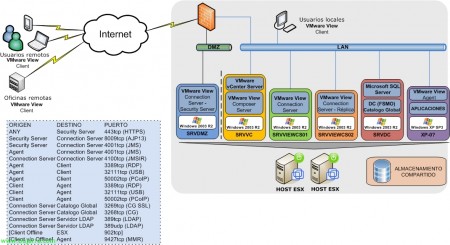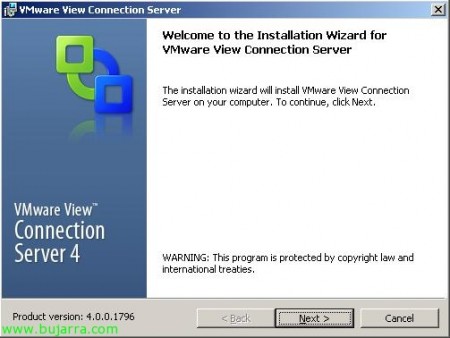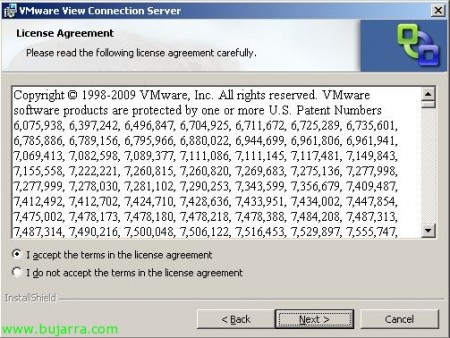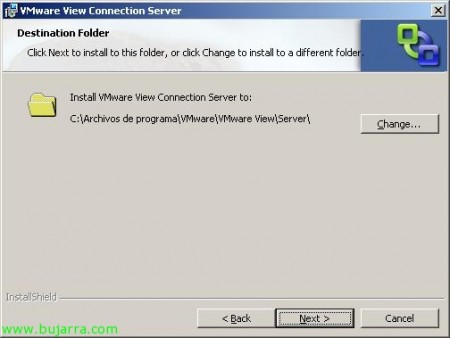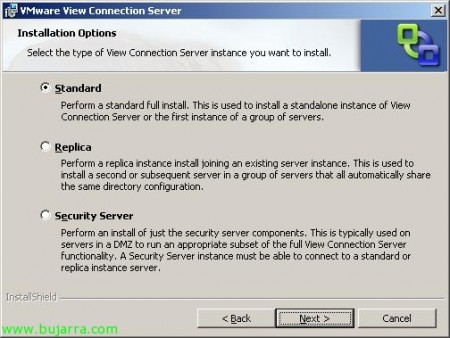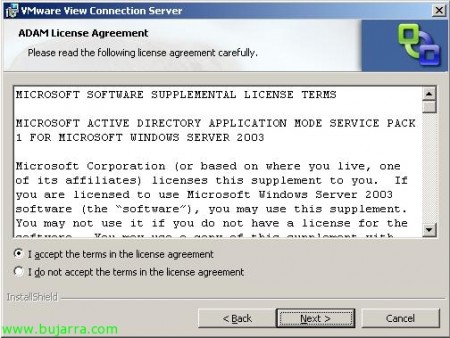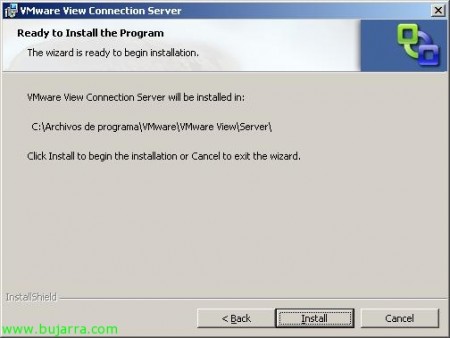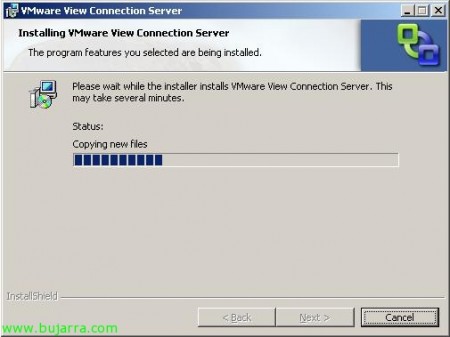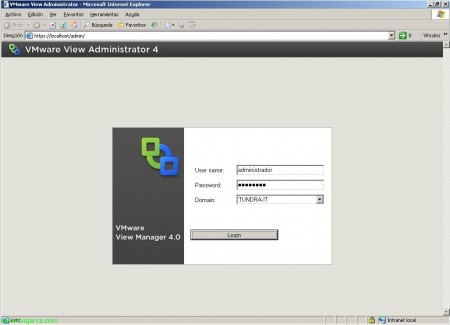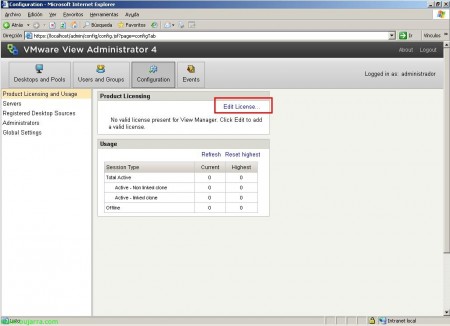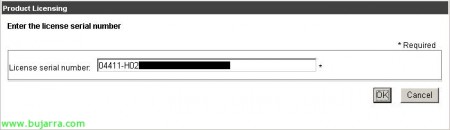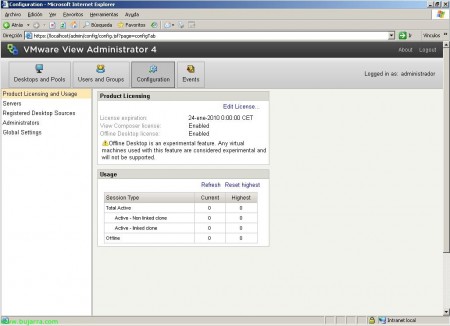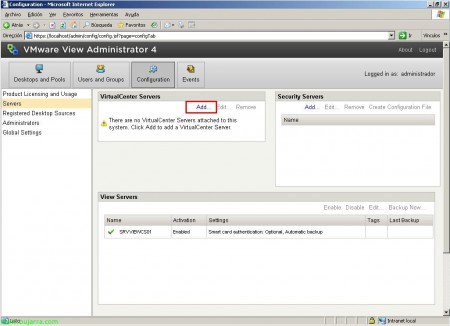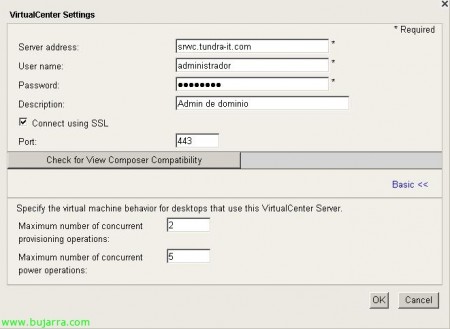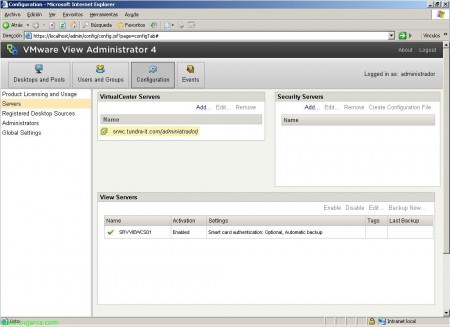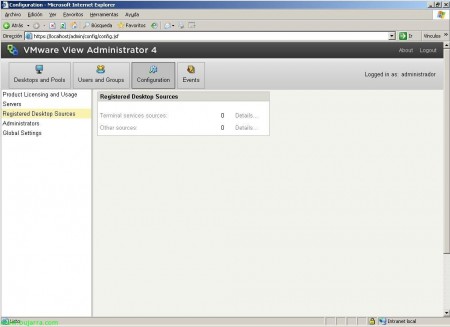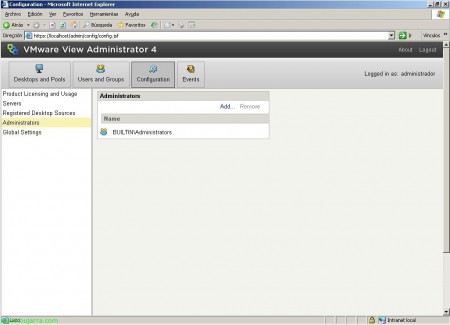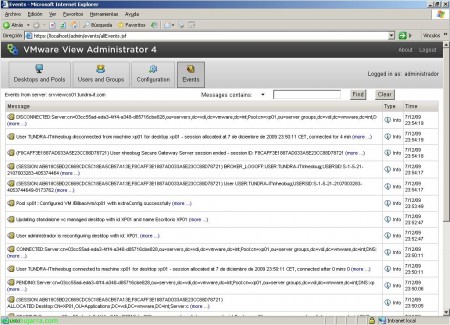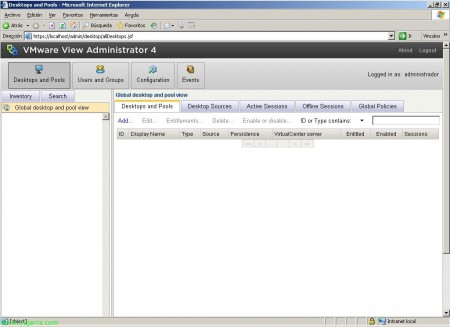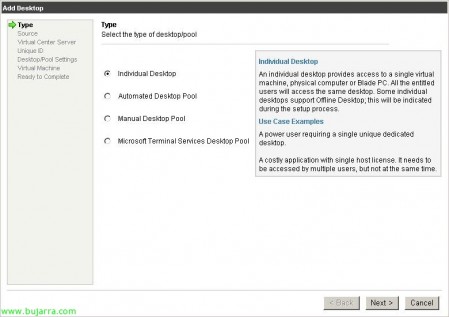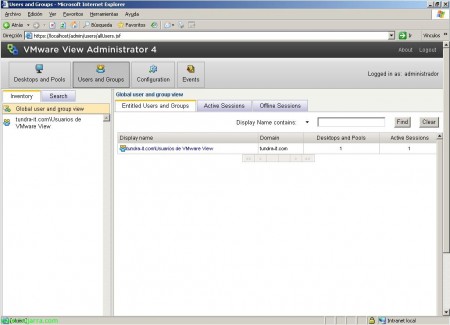Installation und Konfiguration des VMware View Connection Servers 4
In diesem Dokument werden wir die Installation Ihres neuen Brokers und Verbindungservers betrachten., VMware View-Verbindungsserver, Dies wird der Server sein, der für die Verwaltung der Verbindungen und der virtuellen oder physischen Desktops zuständig ist.. In diesem Dokument betrachten wir die Installation des ersten Connection Servers., Obwohl wir später möglicherweise weitere Server zur Verfügung haben werden, um eine hochverfügbare Umgebung zu schaffen oder einen Connection Server in der DMZ zu isolieren, um die externen Verbindungen abzusichern..
Dies ist das Schema der getrennten Komponenten von VMware View..
Anforderungen Von VMware View Connection Server.,
– Pentium IV 2.0 Ghz CPU oder höher (Dual-CPU empfohlen)
– 2 GB RAM oder höher (3 GB empfohlen)
– Eine oder mehrere 10/100 Mbps NIC (1000 Mbps/1Gbps empfohlen)
Unterstützte Betriebssysteme.:
– Windows-Server 2003 R2 Standard Edition SP2
– Windows-Server 2003 Standard Edition SP2
– Windows-Server 2003 R2 Enterprise Edition SP2
– Windows-Server 2003 R2 Enterprise Edition SP2
Nota: VMware View Connection Server wird in einer Terminal Server-Umgebung nicht unterstützt. So wie Mitglied eines Active Directory sein (Fenster 2000 o Fenster 2003).
Installieren des VMware View-Verbindungsservers,
Wir laden VMware View von der offiziellen Webseite von VMware, Wir können einen Testzeitraum von 60 Tagen genießen, wenn wir keine gültige Lizenz haben. Wir führen die Installation, einfach aus, da es ein Assistent ist, “Nächster”,
Wir akzeptieren die Lizenzvereinbarung “Ich akzeptiere die Bedingungen der Lizenzvereinbarung” & “Nächster”,
Wählen Sie den Installationspfad aus, Vorgabe “%ProgramFiles%VMwareVMware ViewServer”, “Nächster”,
Da dies mein erster Connection Server ist, werden wir die Option angeben “Norm”, später fügen wir dem Cluster einen weiteren Server hinzu oder installieren einen weiteren, um die externen Verbindungen abzusichern. “Nächster”,
Wir akzeptieren die ADAM-Lizenz (Microsoft Active Directory Application Mode), “Ich akzeptiere die Bedingungen der Lizenzvereinbarung” & “Nächster”,
Brunnen, Gedrückt “Installieren” para comenzar inmediatamente con la instalación,
…
Tras varios minutos ya dispondremos de VMware View Connection Server Instalado. “Beenden”,
Abrimos la consola de gestión, un navegador a https://VMwareViewConnectionServer/admin, nos logueamos con el administrador.
Y configuramos dos opciones cómo mínimo para poder usar VMware View 4, la licencia y el servidor de VMware vCenter. Para configurar la licencia, Wir werden “Konfiguration” > “Product Licensing and Usage”; Anklicken “Lizenz bearbeiten…” para introducir la licencia de uso, sea válida o de demo.
“OKAY”,
Nos indica esta licencia para qué es válida, si disponemos de Composer o de escritorios Offline. Von hier aus können wir auch die aktuelle Nutzung sehen, die Anzahl der aktiven Sitzungen mit normalen Desktops, basierend auf einem Bild oder Offline.
Wir müssen auch den VMware vCenter Server konfigurieren, hierfür, Wir werden “Diener” und klicken Sie auf VirtualCenter Servers “Hinzufügen…”,
Geben Sie den vollständigen Namen des Servers ein, Anmeldeinformationen mit administrativen Berechtigungen und wir geben einen Namen an, sowie eine sichere Verbindung zu ihm über die 443 (Verbinden Sie sich mit SSL). Im Moment gehen wir nicht auf die Möglichkeit ein, VMware View Composer zu verwenden, da wir uns in einem zukünftigen Dokument damit befassen werden. Wir können die maximale Anzahl gleichzeitiger Bereitstellungen konfigurieren sowie die maximale Anzahl gleichzeitiger Einschaltungen. “OKAY”.
Fertig. Hier werden wir später den Server registrieren, der sich in der DMZ befindet (Sicherheitsserver) oder die VMware View Connection Server verwalten,
In “Konfiguration” > “Registrierte Desktop-Quellen” wir können die Gesamtzahl der verfügbaren Desktops sehen und ob sie von Terminal Services sind.
In “Konfiguration” > “Administratoren” wir werden die Administratoren von VMware View sehen 4.
In “Konfiguration” > “Globale Einstellungen” Konfigurieren, ob wir SSL für die Verbindungen der Clients verwenden möchten (Verwenden Sie SSL für Clientverbindungen), Timeout-Zeiten (Zeitüberschreitung der Sitzung), ob die Benutzer sich nach einer Unterbrechung der VPN erneut authentifizieren müssen (Reauthentifizieren Sie sichere VPN-Verbindungen nach einer Netzwerkunterbrechung), Sicherheitsmodus für Nachrichten, verschlüsselt JMS-Nachrichten (Java-Nachrichtendienst) unter den VMware View-Komponenten. Mit 'Pre-login message' wird eine Nachricht vor/nach der Authentifizierung angezeigt. Wenn die Verbindung zwischen Benutzern zwangsweise aufgehoben werden muss und wir möchten, dass sie eine Nachricht erhalten, dies wird in 'Warnung vor erzwungenem Abmelden anzeigen' konfiguriert.
Im Teil von “Ereignisse” Nun, das war's auch schon, Wir werden die Ereignisse des VMware View-Systems haben, alles, was passiert.
In “Desktops und Pools” hier werden wir die Desktops registrieren, sowohl erstellen, wie Quellen hinzufügen, aktive Sitzungen der Benutzer anzeigen, offline-Sitzungen, oder die Konfiguration bestimmter Richtlinien.
Beim Erstellen eines neuen Desktops haben wir folgende Möglichkeiten::
– Individueller Desktop: Wir erstellen nur einen Desktop..
– Automatisierter Desktop-Pool: Wir erstellen einen Pool von Desktops. (mehrere) automatisiert basierend auf einem Image für die Benutzer, die persistent oder nicht persistent sein können.. Es wird VMware Full Clone und VMware Linked Clones unterstützt..
– Manueller Desktop-Pool: Ohne automatisierte Bereitstellung., die persistent oder nicht persistent sein können..
– Desktoppool für Microsoft-Terminaldienste: Veröffentlichung von Desktops von Microsoft Terminal Server..
Und schließlich, in “Benutzer und Gruppen” wir werden die Gruppen sehen, die Zugriff auf die zuvor definierten Desktops haben, und ob sie derzeit eingeloggt sind..